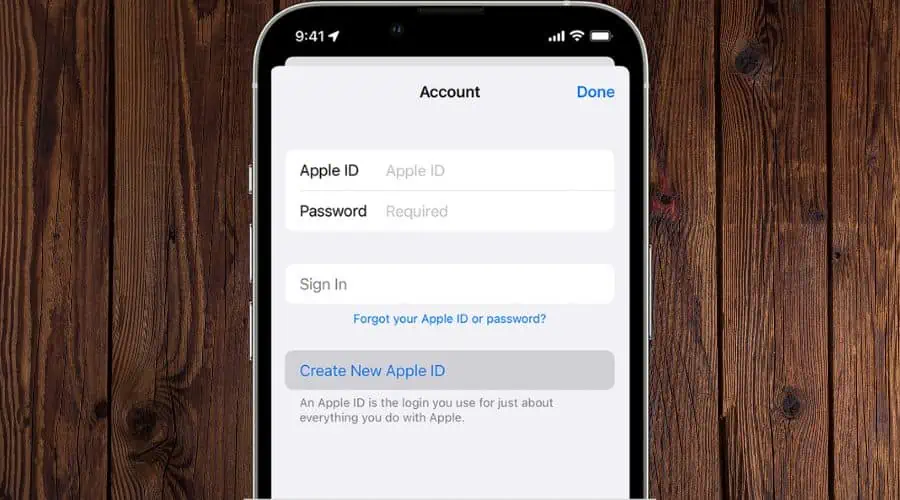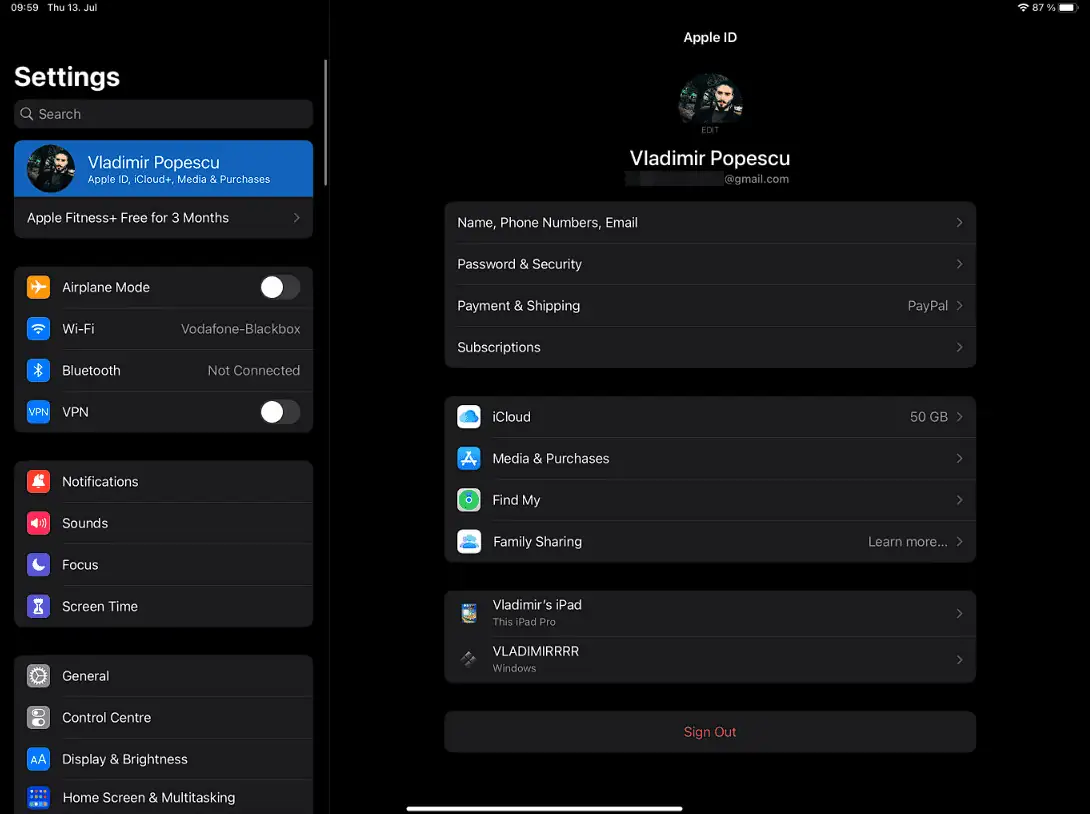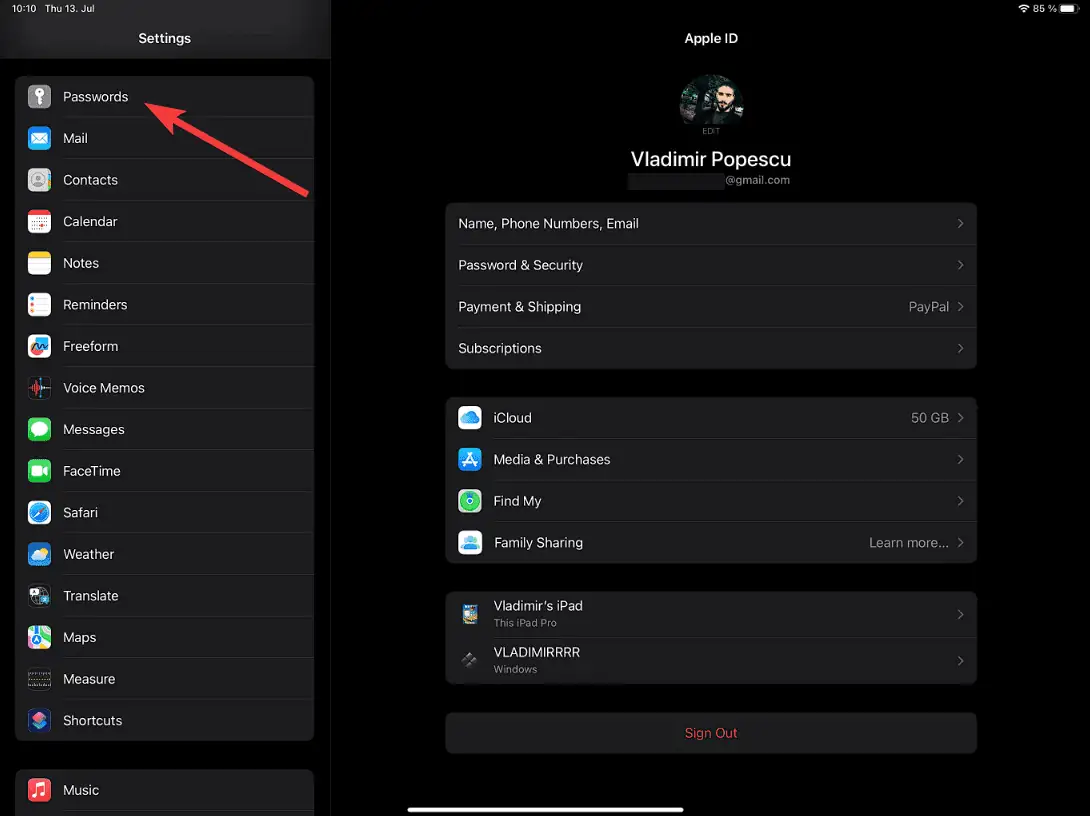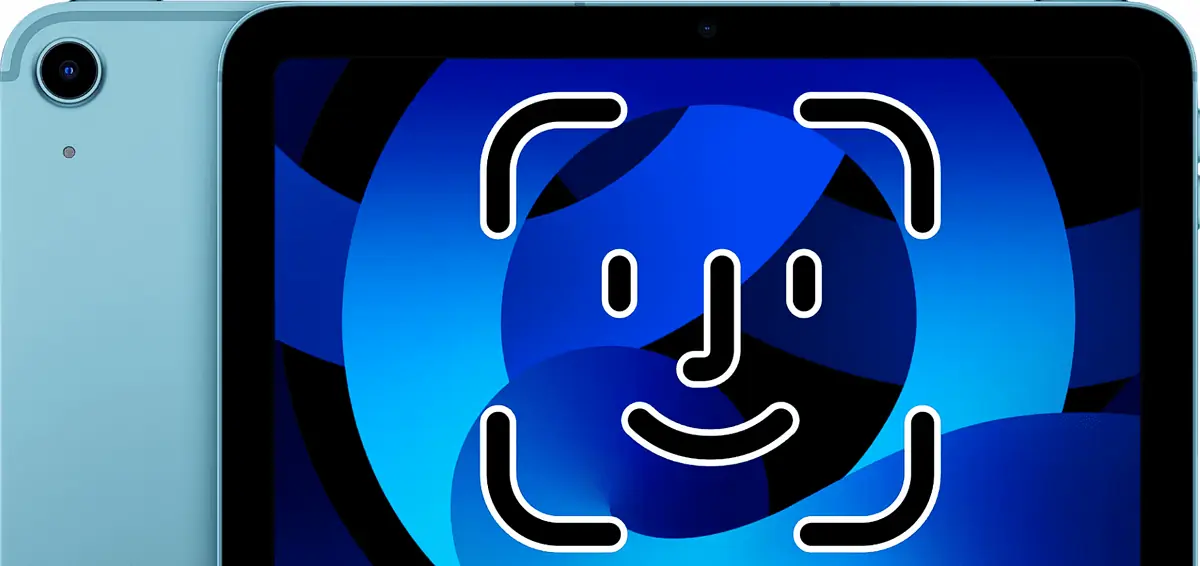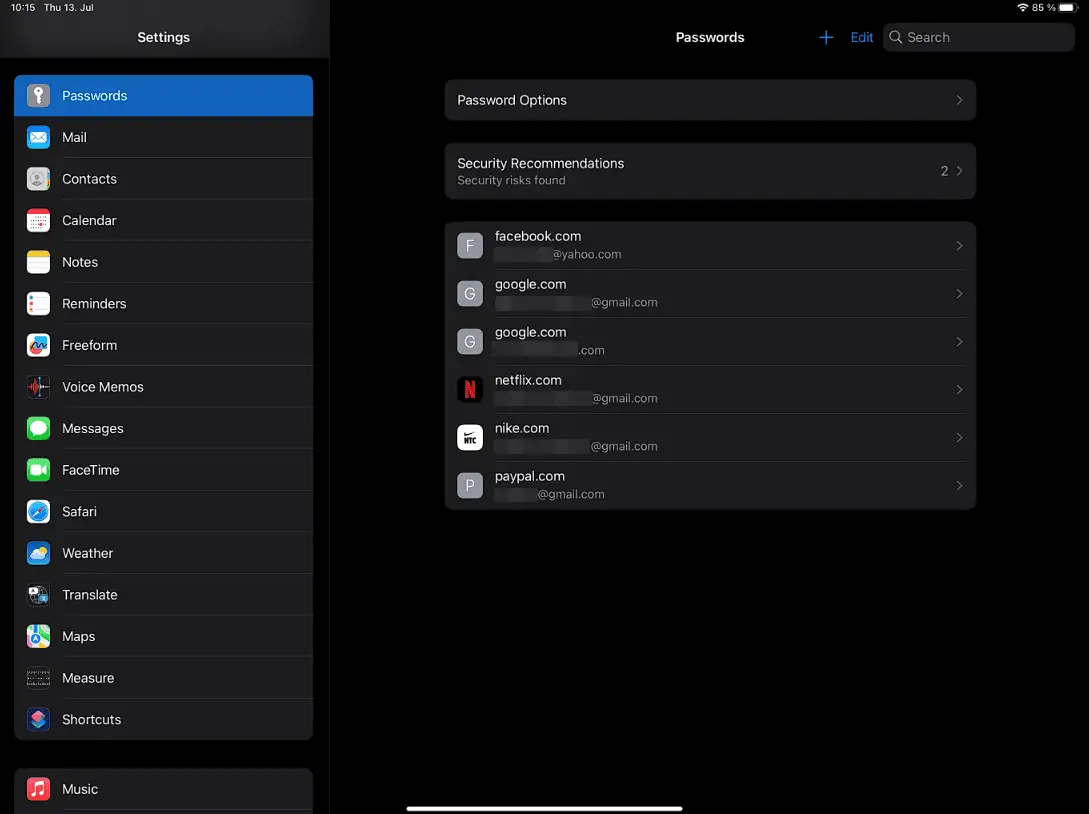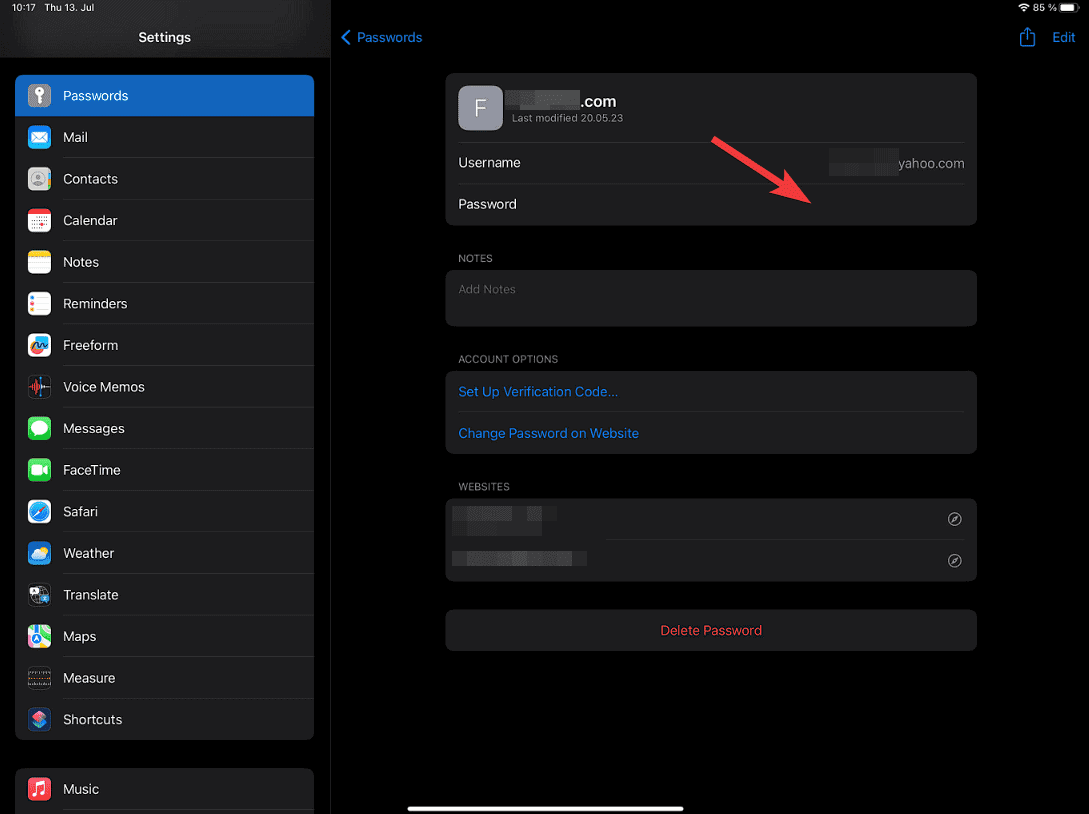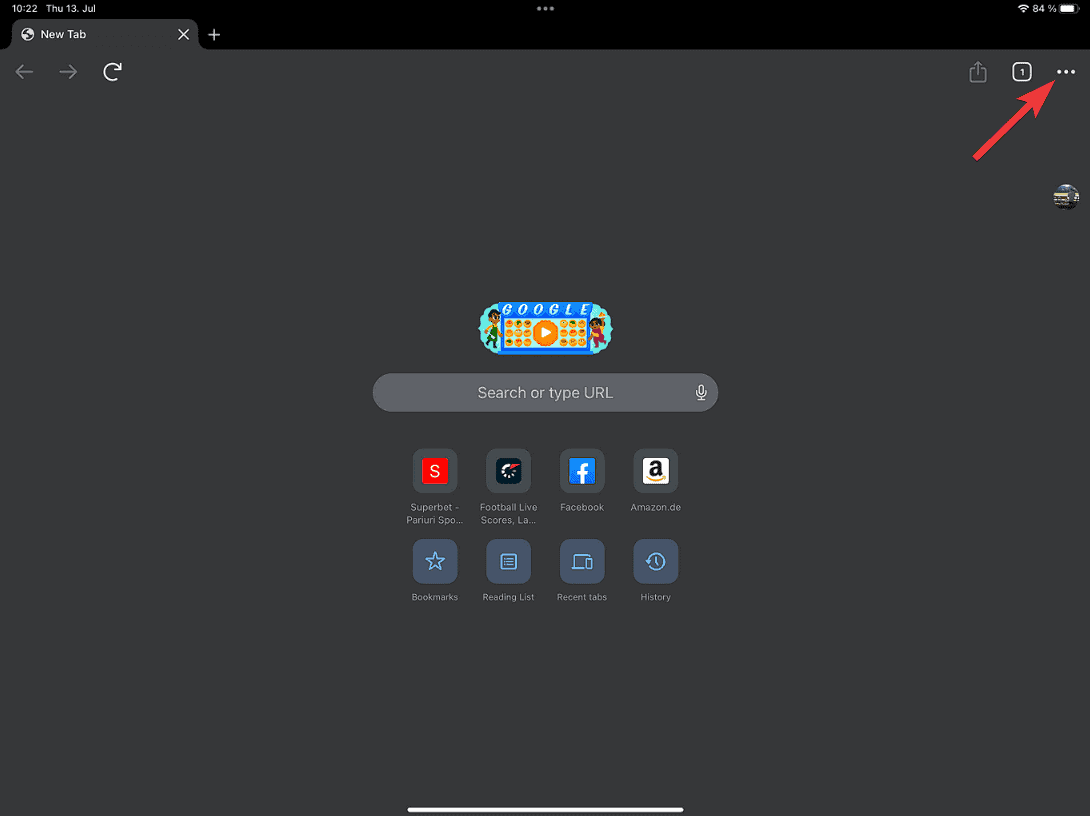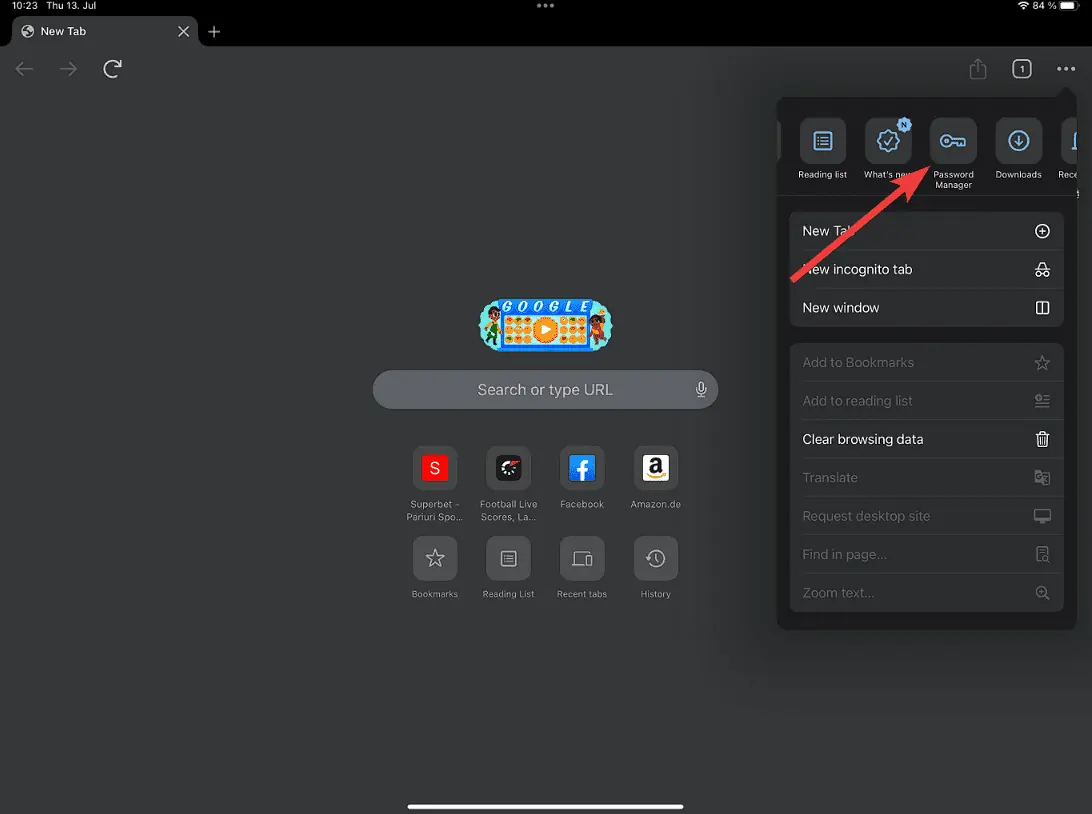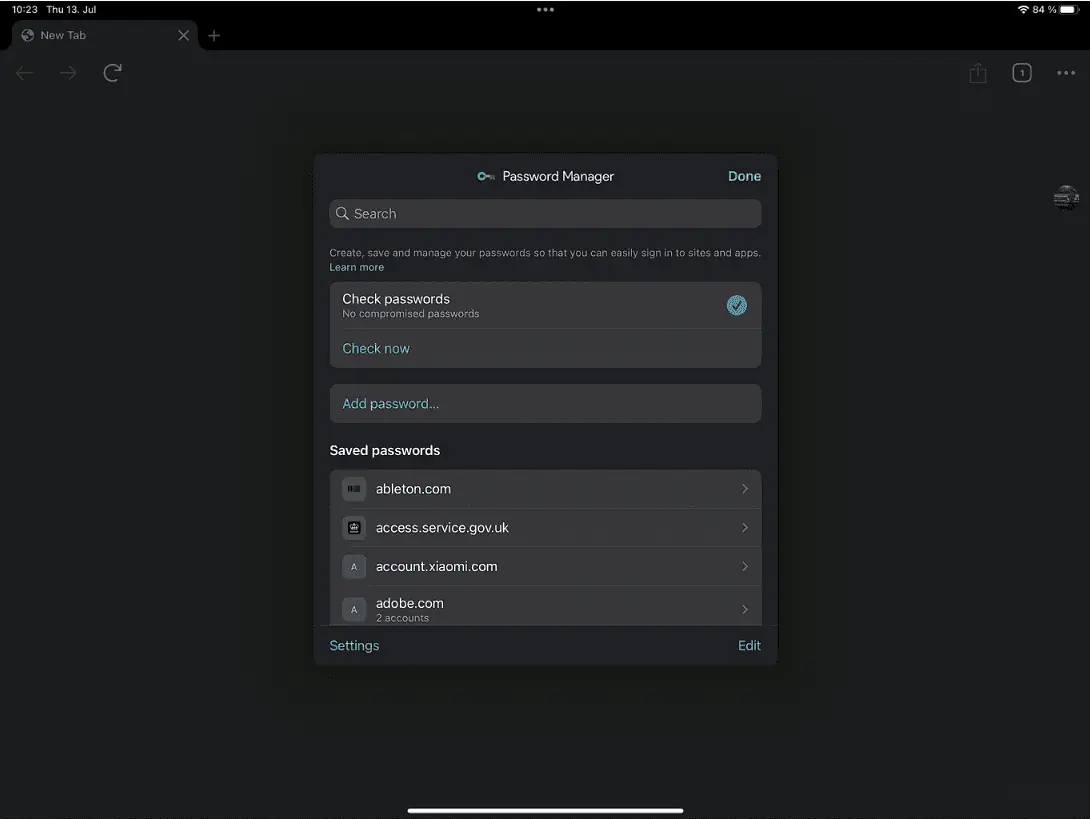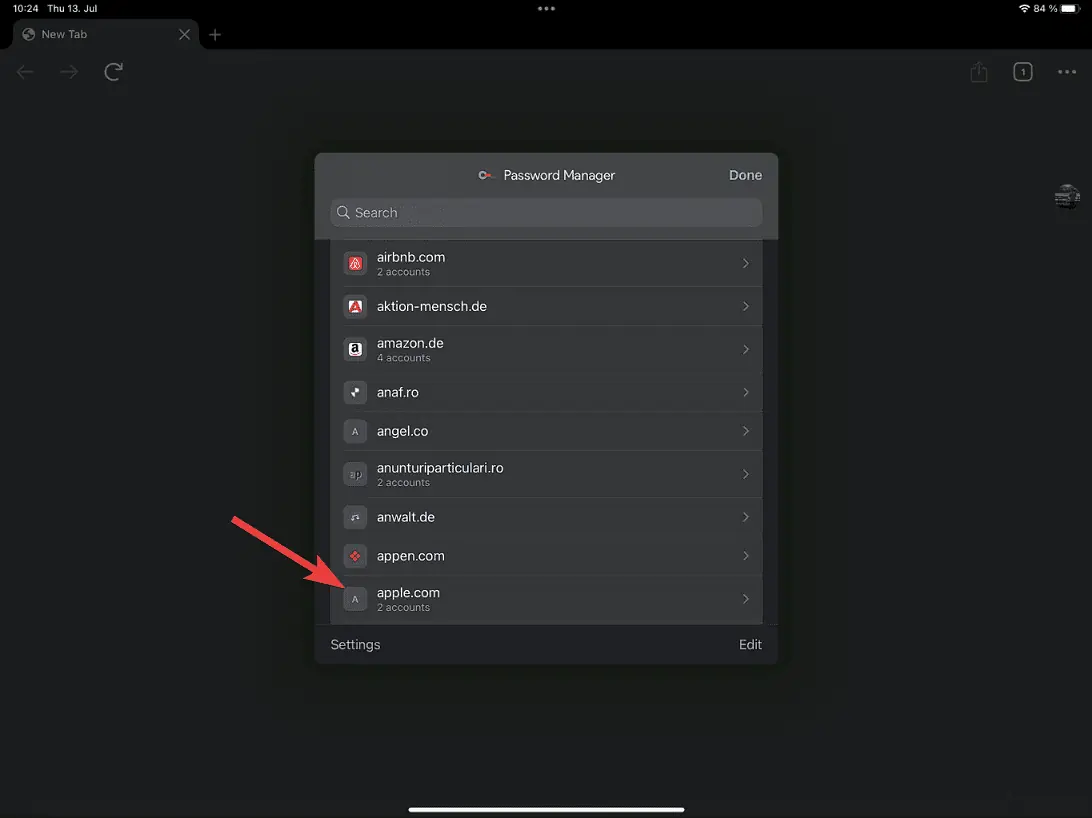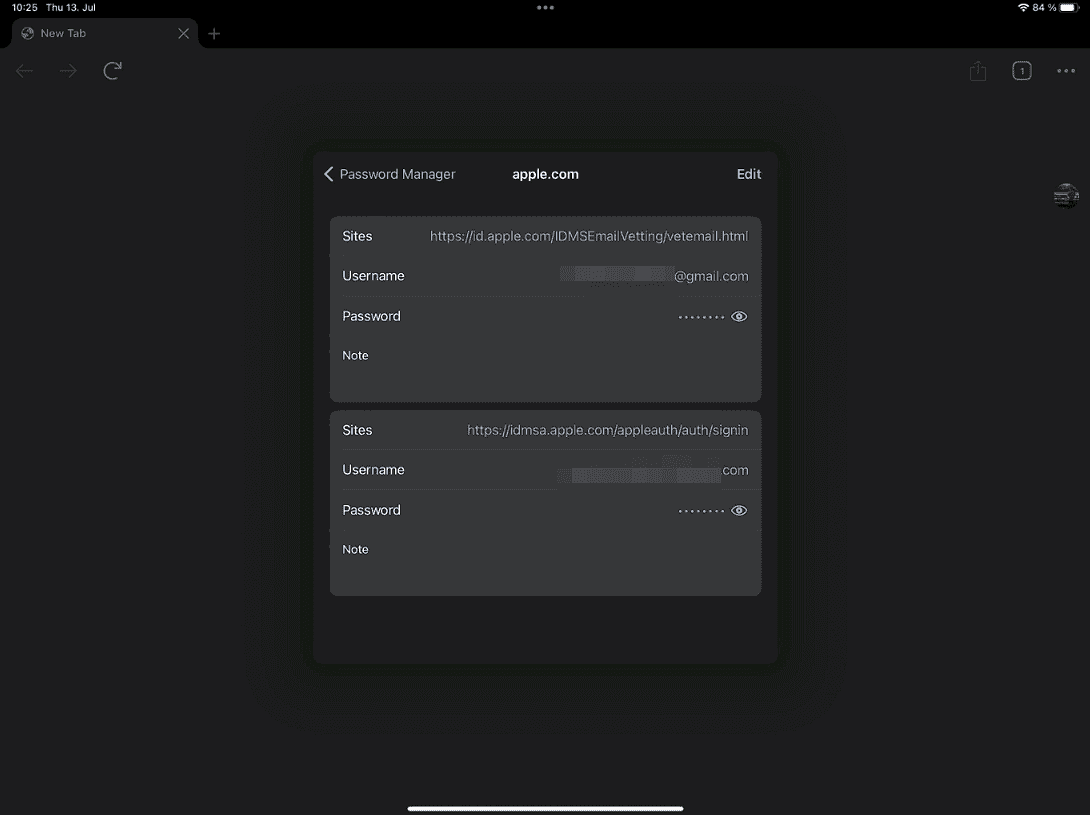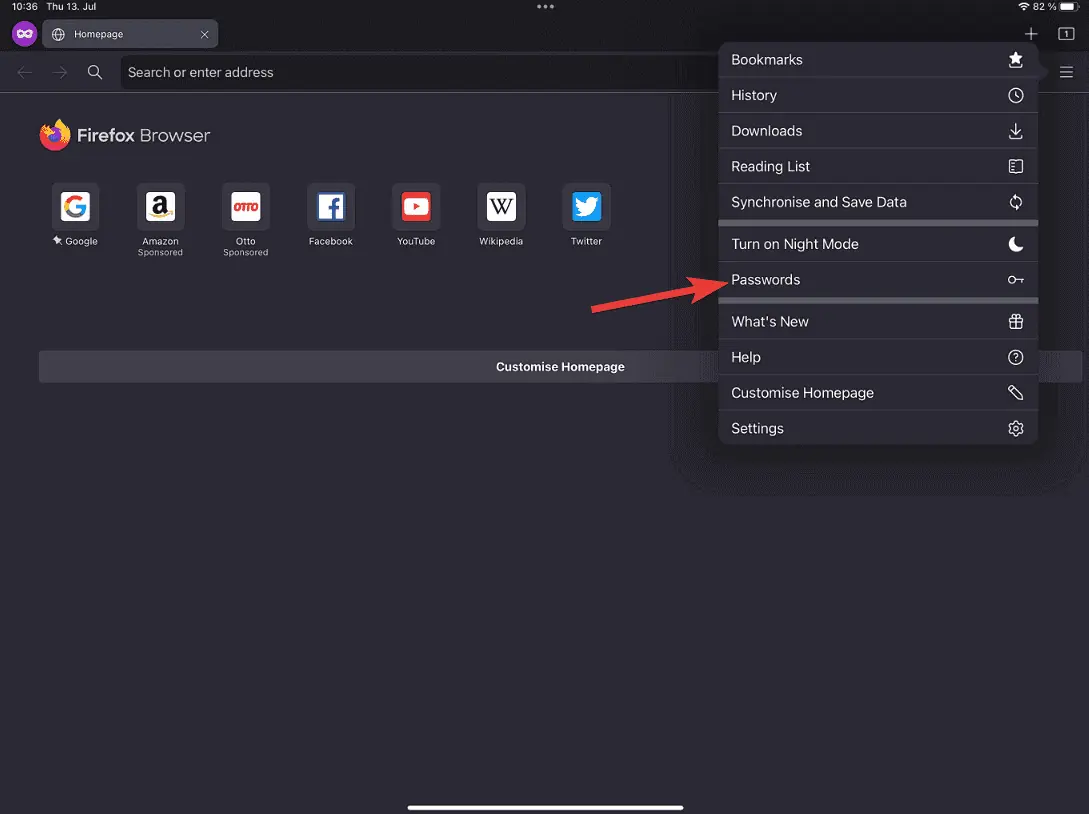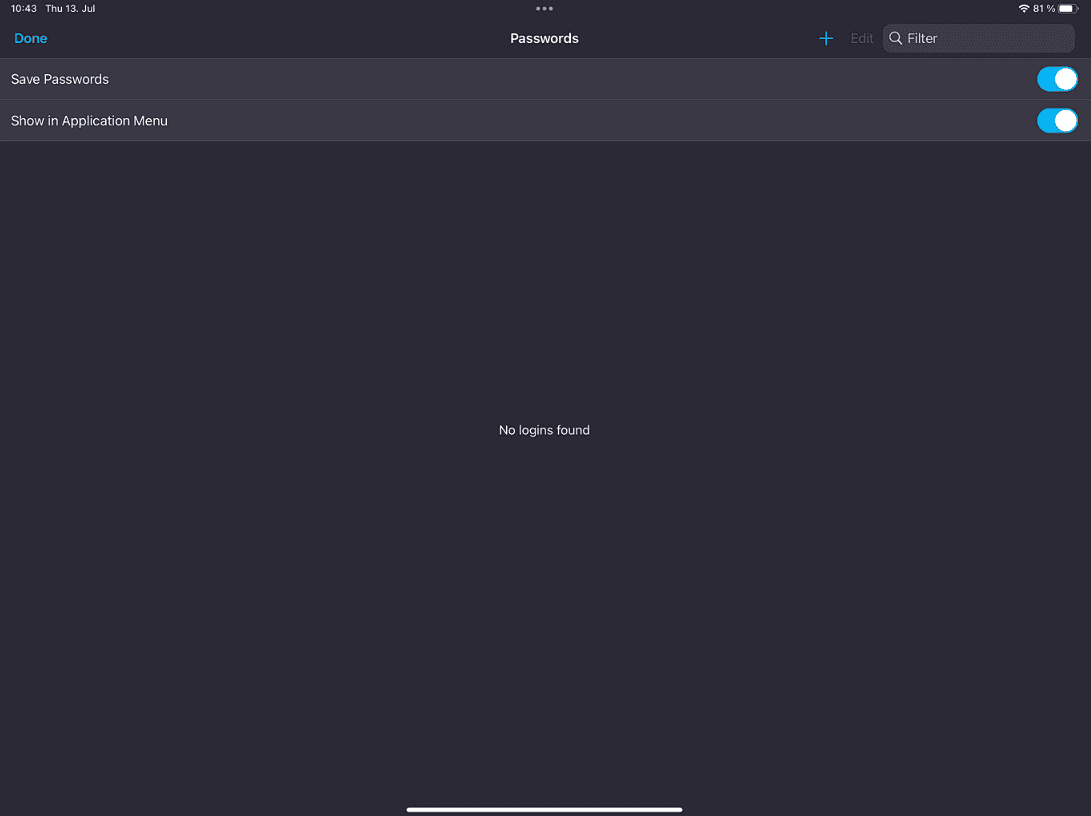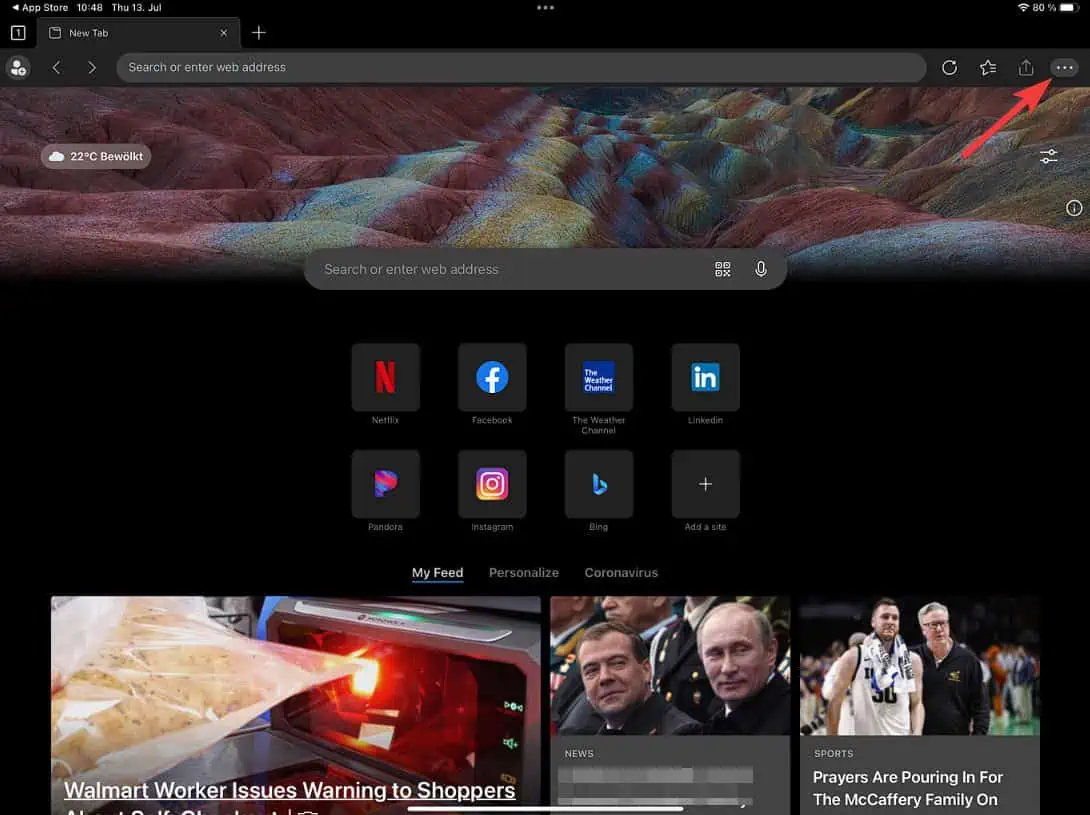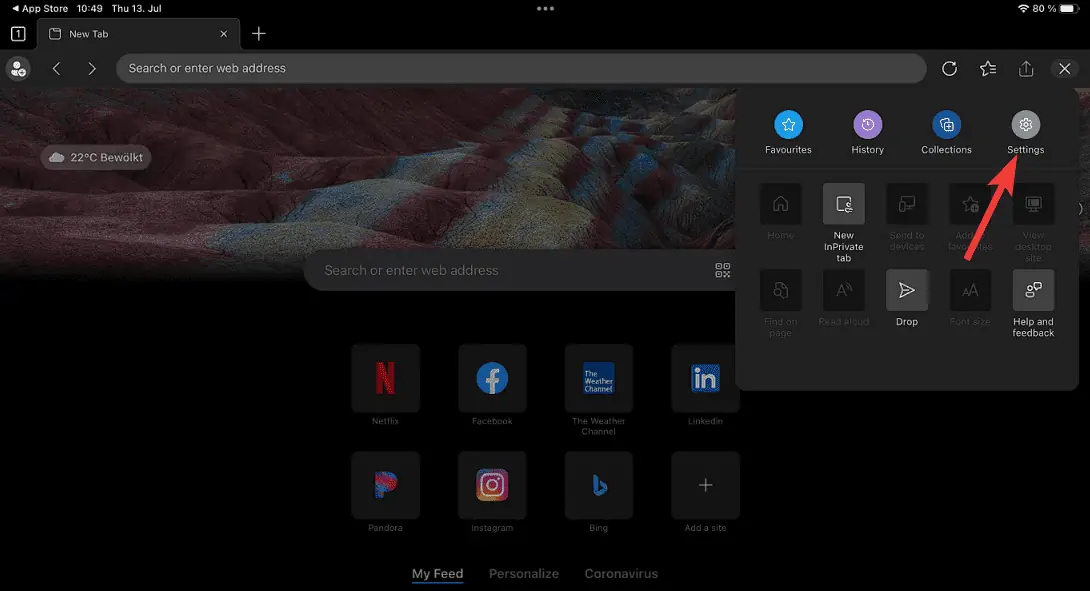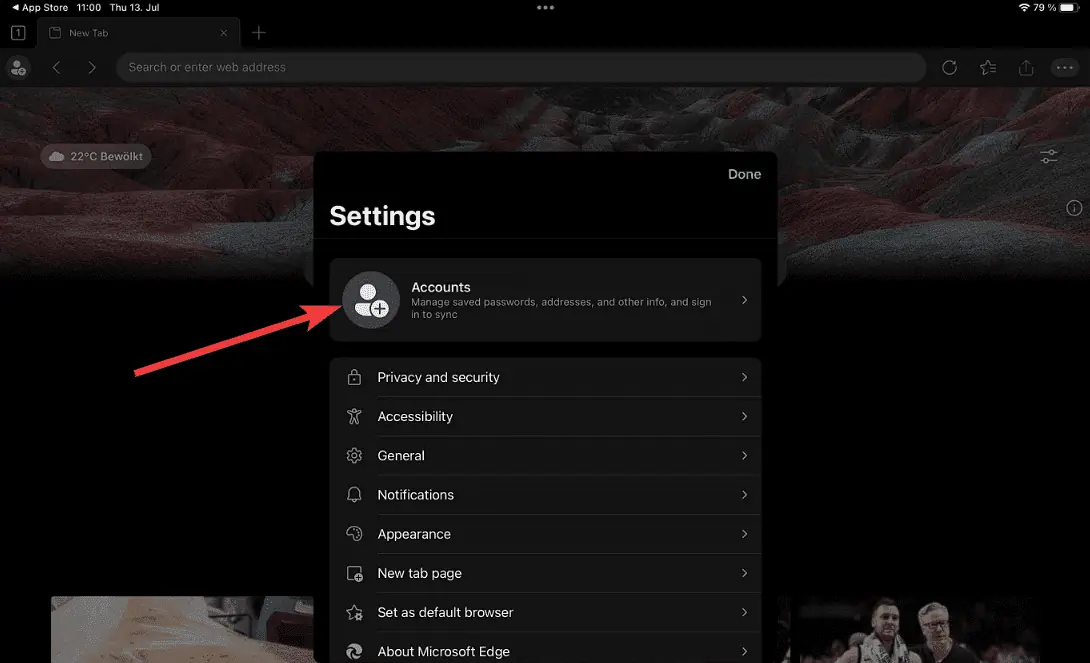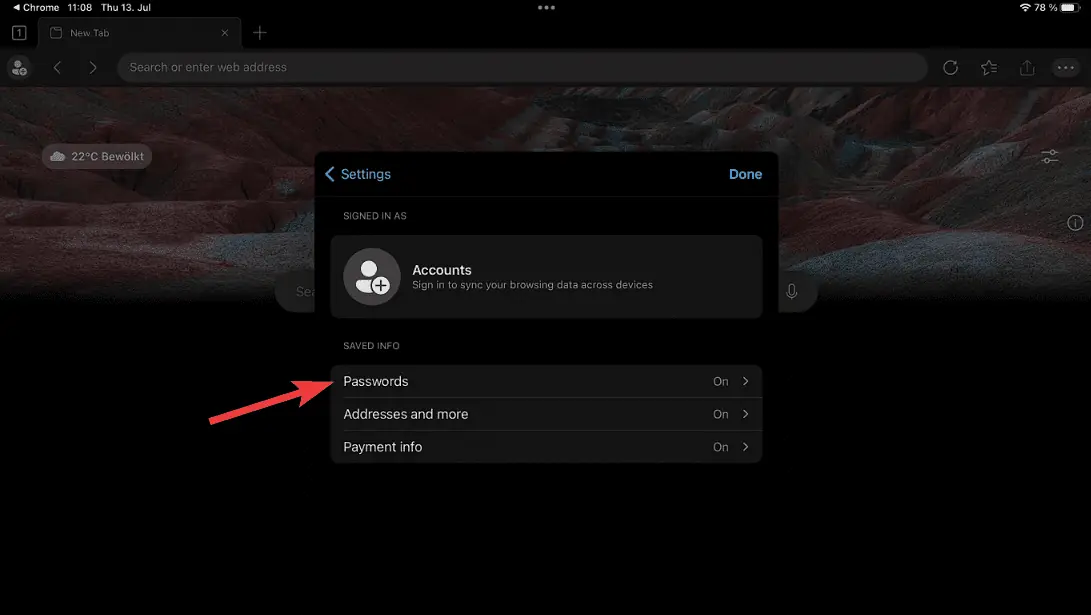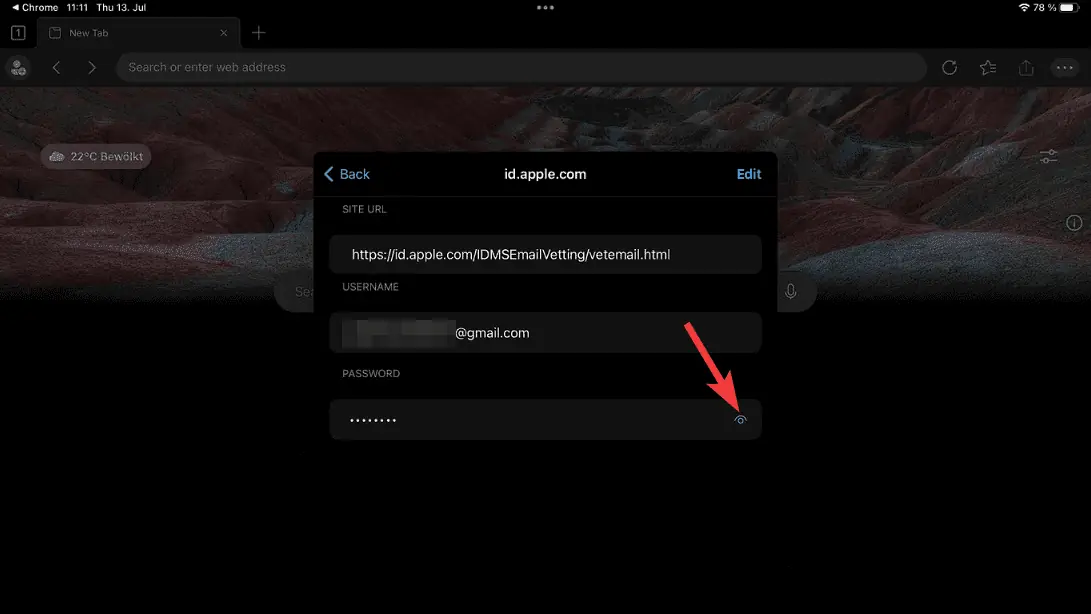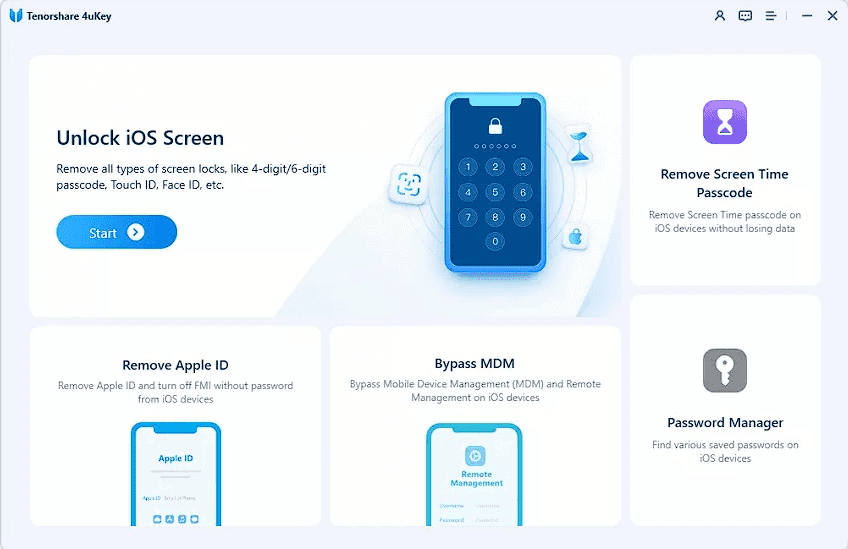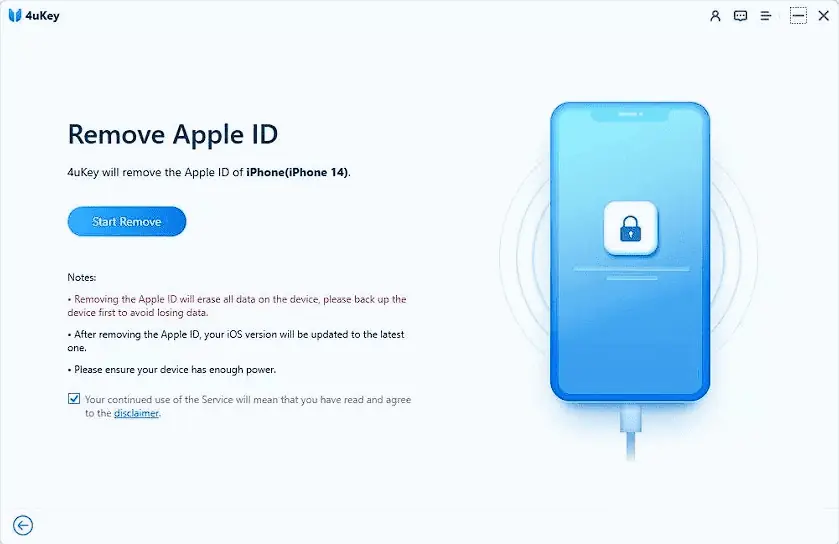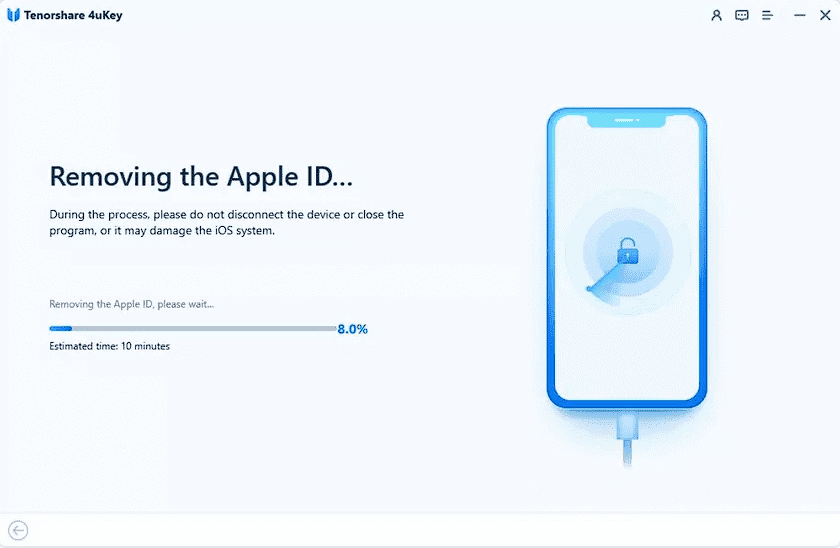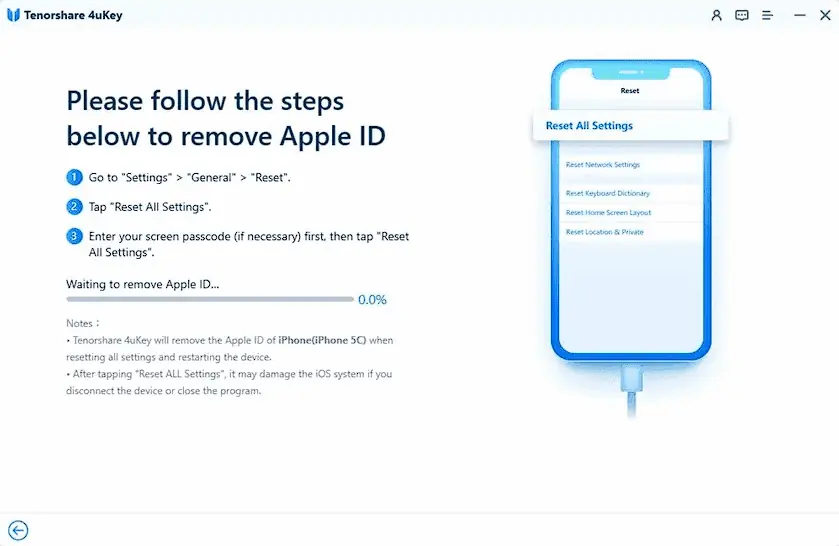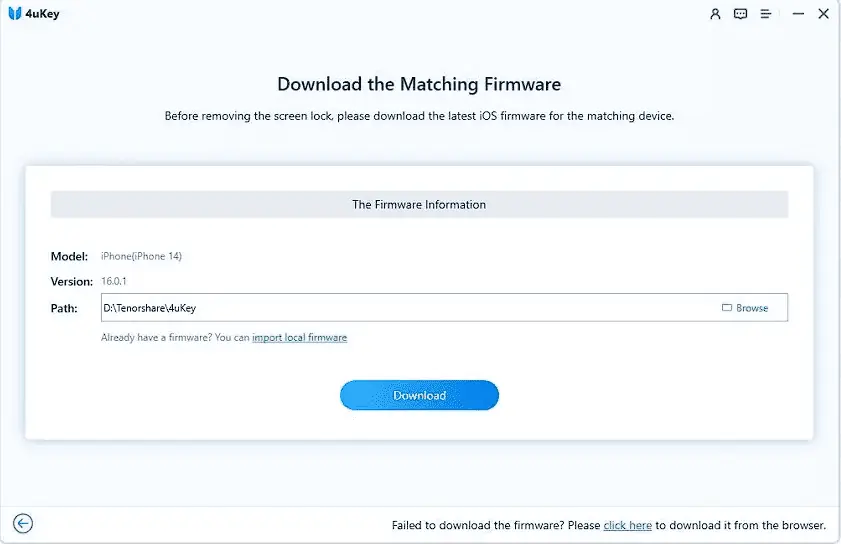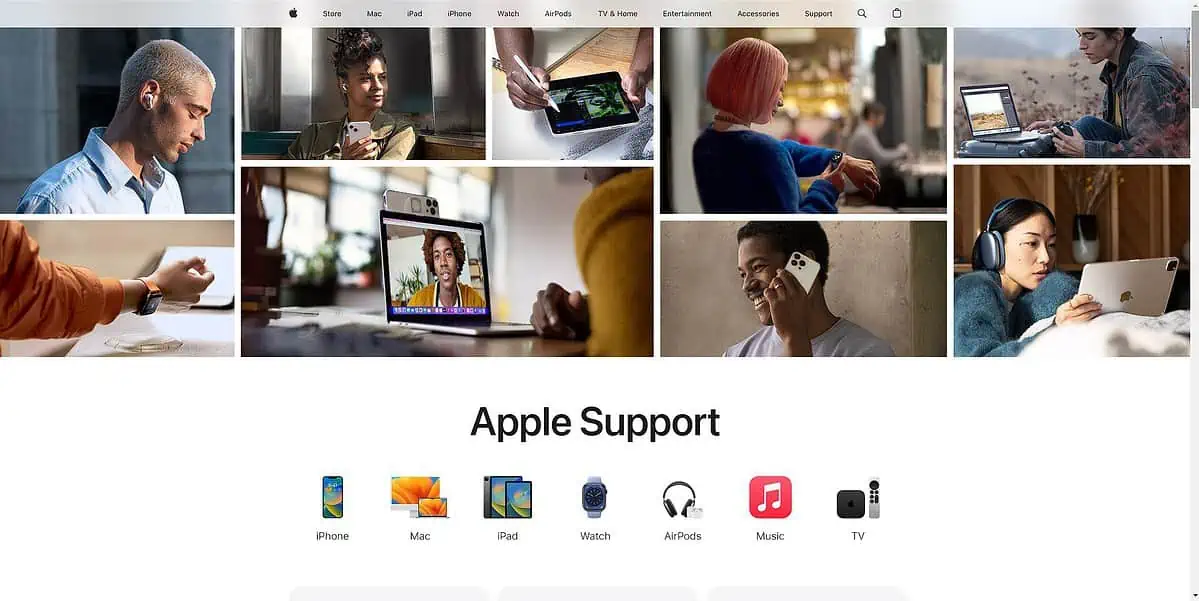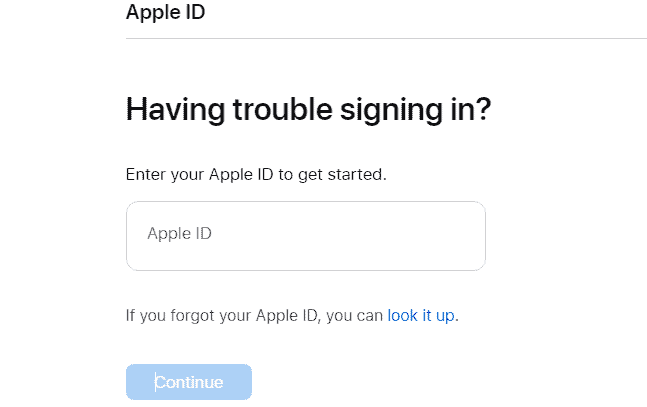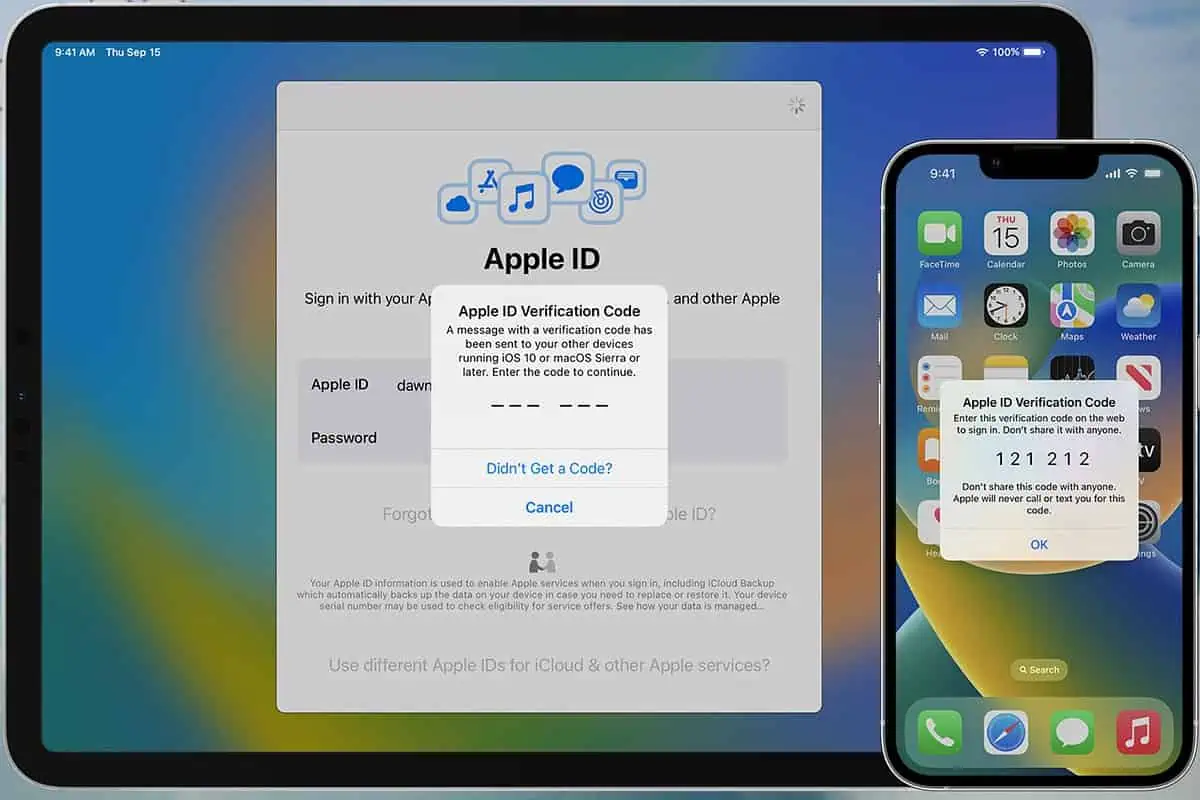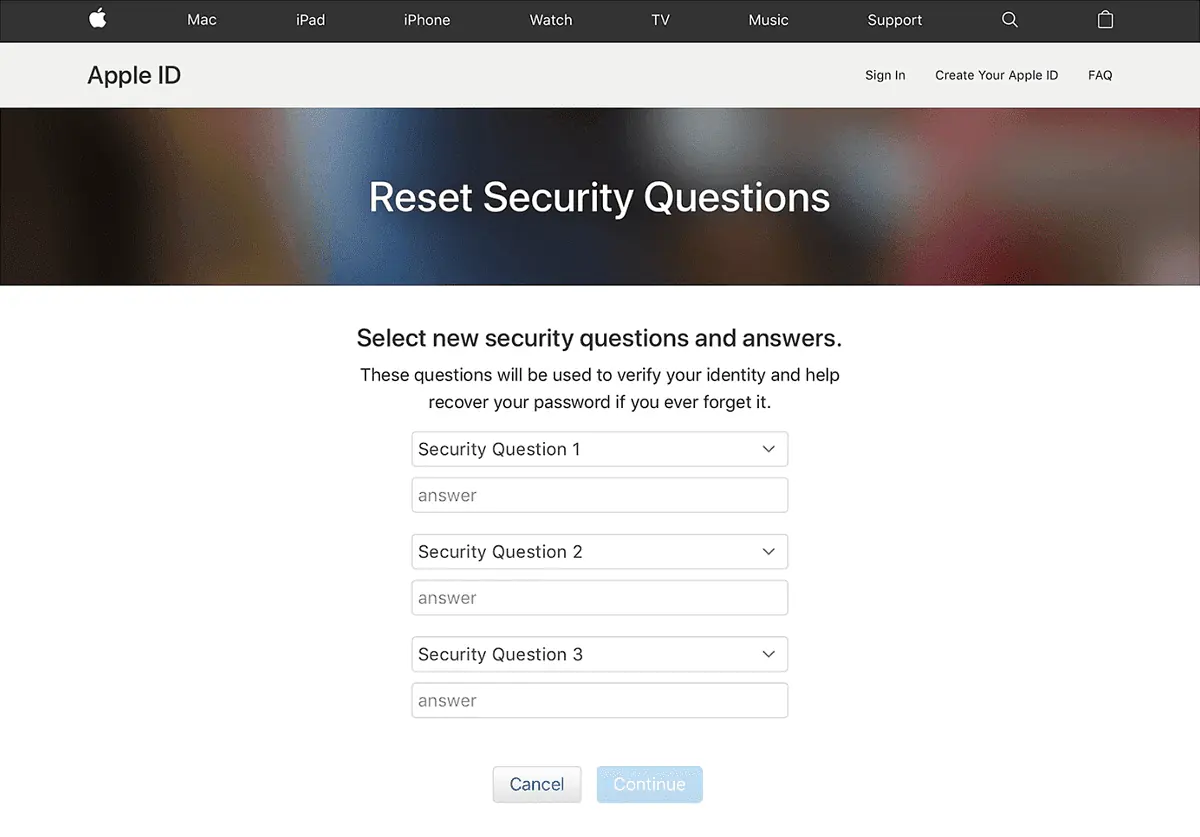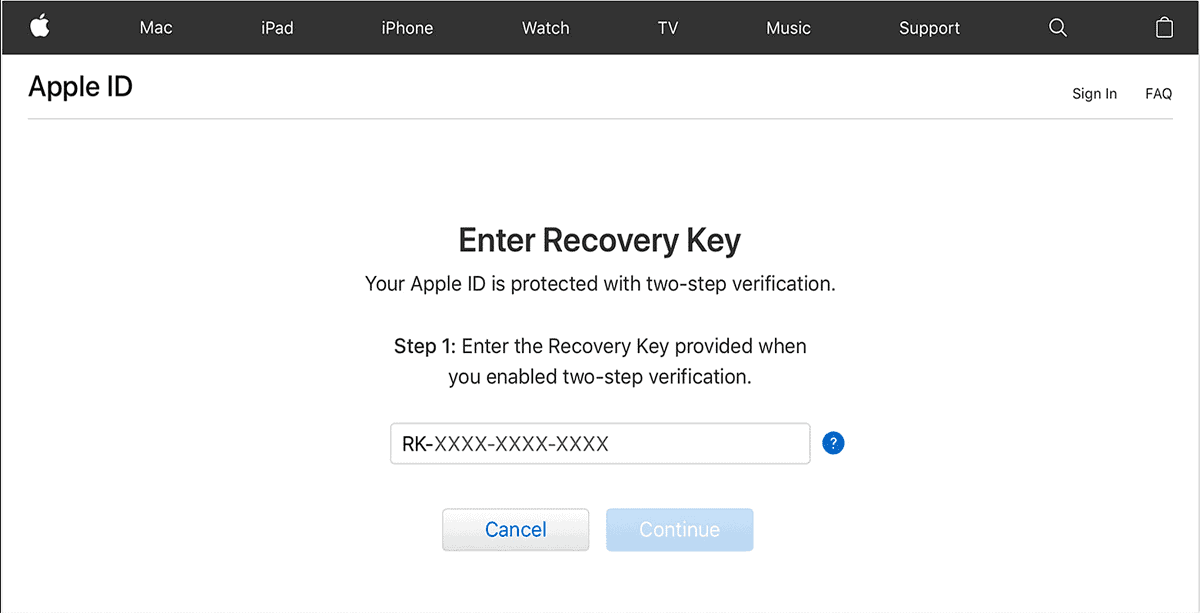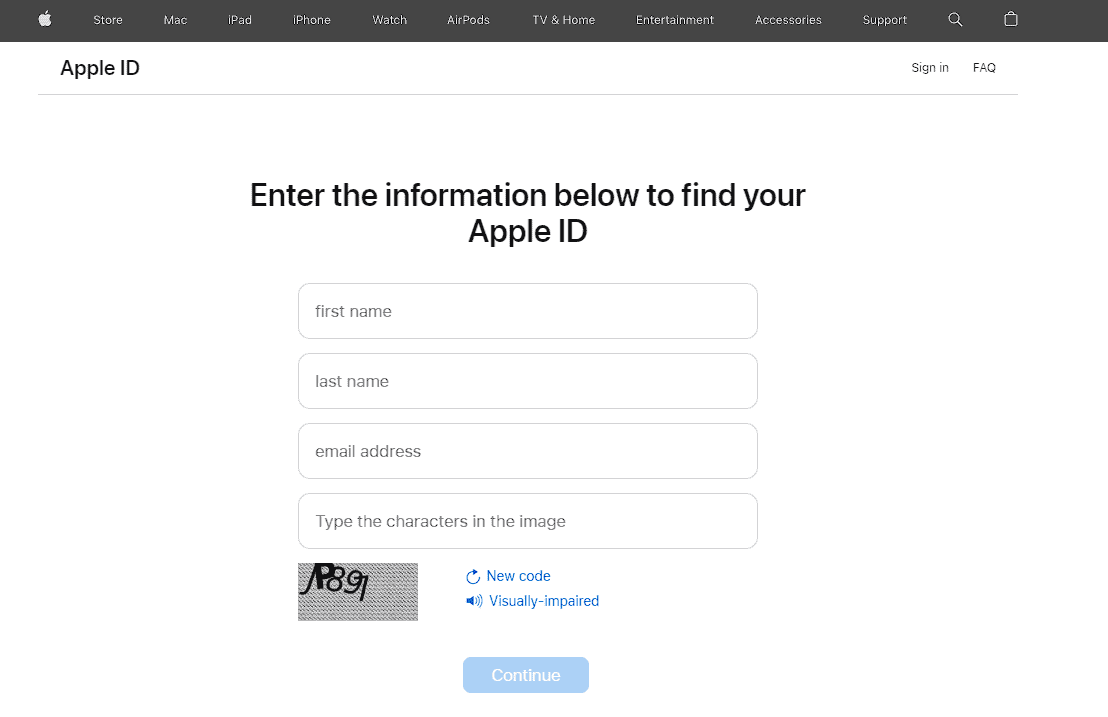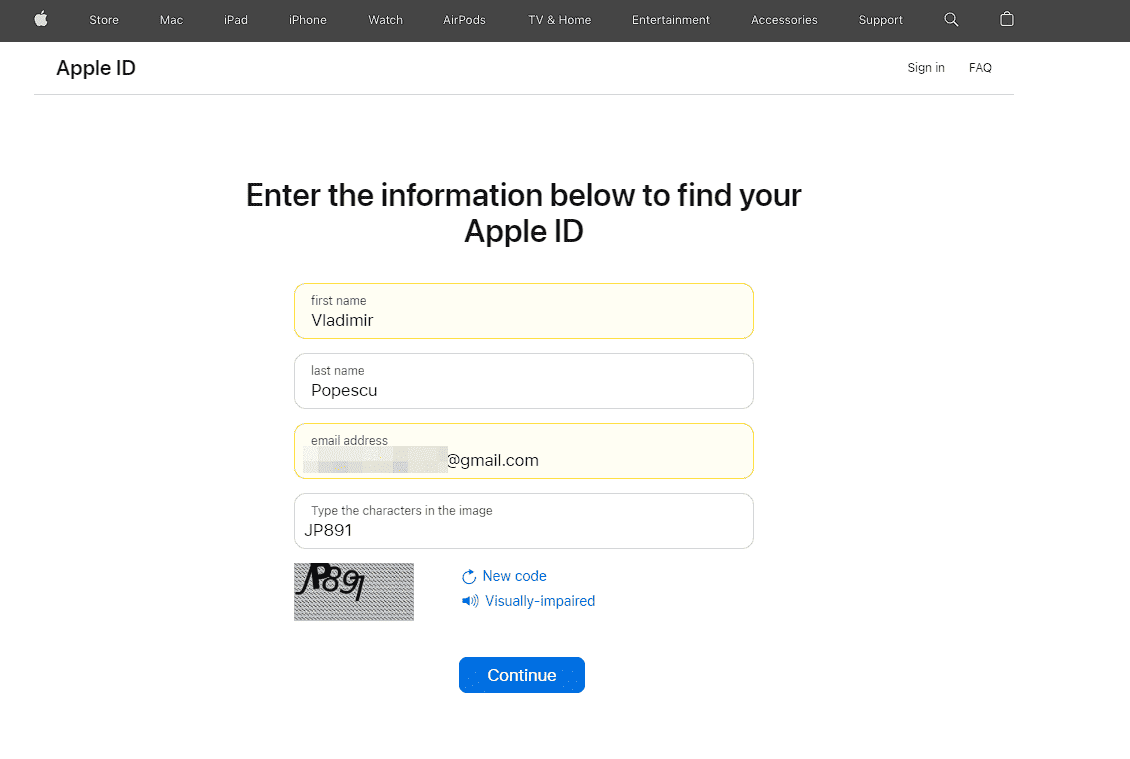Πώς να βρείτε τον κωδικό πρόσβασης Apple ID [με και χωρίς επαναφορά]
7 λεπτό. ανάγνωση
Ενημερώθηκε στις
Διαβάστε τη σελίδα αποκάλυψης για να μάθετε πώς μπορείτε να βοηθήσετε το MSPoweruser να διατηρήσει τη συντακτική ομάδα Διάβασε περισσότερα
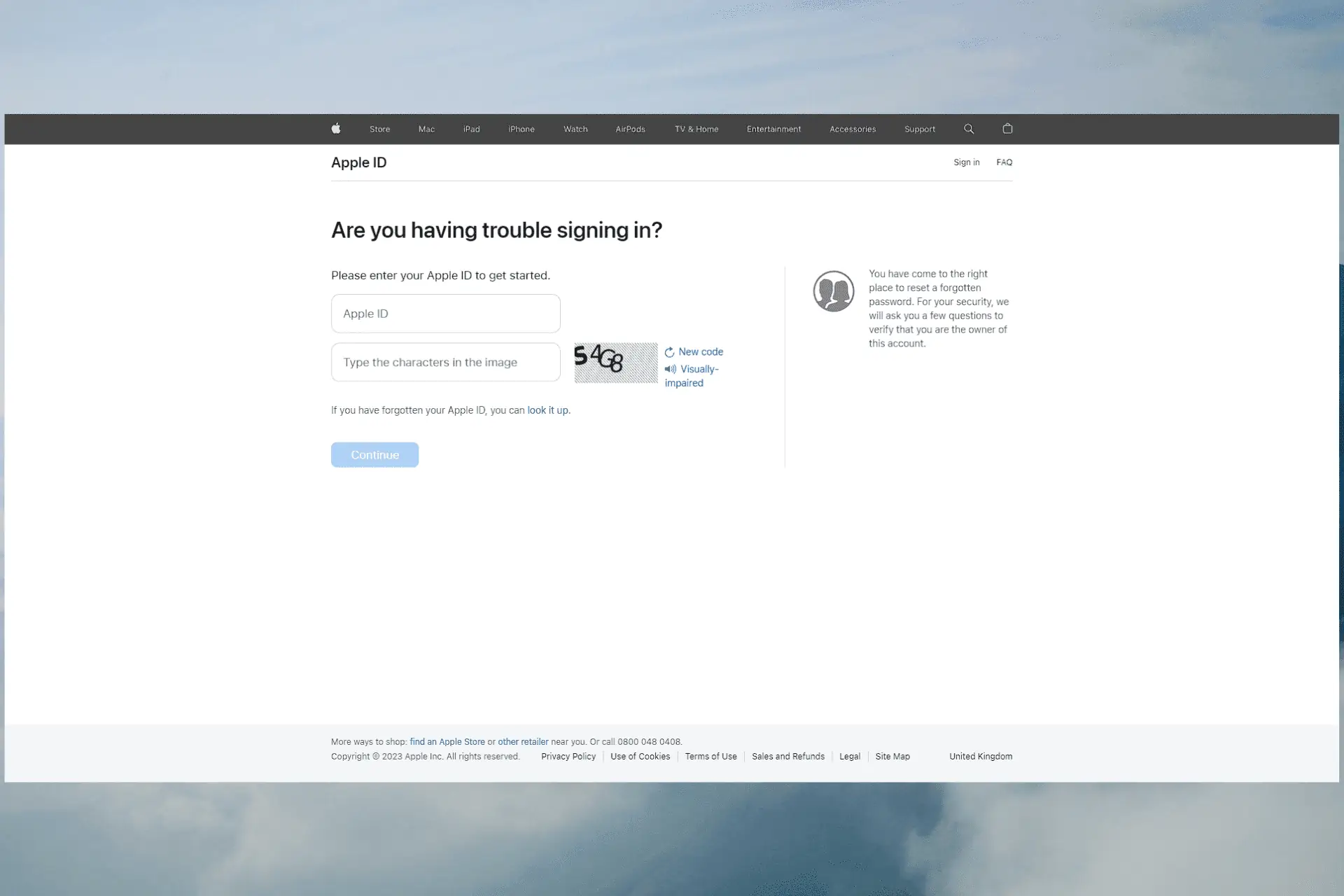
Αναρωτιέστε πώς να βρείτε τον κωδικό πρόσβασης Apple ID σας; Εάν έχετε ξεχάσει τον κωδικό πρόσβασής σας και δεν μπορείτε πλέον να συνδεθείτε, μην ανησυχείτε. δεν είσαι μόνος.
Ευτυχώς, υπάρχουν διάφοροι τρόποι που προσφέρει η Apple για να σας βοηθήσει να ανακτήσετε ή να αλλάξετε τον κωδικό πρόσβασης Apple ID σας. Θα ανακαλύψετε οδηγίες για την εύρεση του κωδικού πρόσβασης Apple ID σας σε αυτό το άρθρο, τόσο με όσο και χωρίς να χρειάζεται να τον επαναφέρετε.
1. Πώς να βρείτε τον κωδικό πρόσβασης Apple ID χωρίς να τον επαναφέρετε;
1. 1. Βεβαιωθείτε ότι ο κωδικός πρόσβασης γράφτηκε σωστά
Ένας από τους πιο συνηθισμένους λόγους για τους οποίους οι χρήστες καταλήγουν να κλειδώνουν έξω από τον λογαριασμό τους είναι ότι ο κωδικός πρόσβασης πληκτρολογήθηκε λανθασμένα κατά τη διαδικασία σύνδεσης.
Βεβαιωθείτε ότι πληκτρολογείτε σωστά τον κωδικό πρόσβασής σας, λάβετε υπόψη τυχόν στοιχεία διάκρισης πεζών-κεφαλαίων και συμμορφώνεστε με αυτά τα θέματα:
- Ελέγξτε ξανά τον κωδικό πρόσβασης – Για να βεβαιωθείτε ότι οι χαρακτήρες που εισαγάγατε ταιριάζουν με τον κωδικό πρόσβασης, ελέγξτε προσεκτικά αυτό που εισαγάγατε. Προσέξτε τα κεφαλαία και πεζά γράμματα, τα ψηφία και τους ειδικούς χαρακτήρες.
- Χρησιμοποιήστε την επιλογή Εμφάνιση κωδικού πρόσβασης – Μπορεί να έχετε την επιλογή να εμφανίσετε τον κωδικό πρόσβασης που έχετε πληκτρολογήσει σε ορισμένες συσκευές ή φόρμες εισαγωγής κωδικού πρόσβασης. Η ενεργοποίηση αυτής της επιλογής σάς επιτρέπει να ελέγξετε τον κωδικό πρόσβασής σας πριν τον υποβάλετε για να διασφαλίσετε την ακρίβεια.
- Ελέγξτε εάν ο κωδικός πρόσβασης λειτουργεί σε άλλες συσκευές – Μπορείτε να δοκιμάσετε να συνδεθείτε με αυτό για να επαληθεύσετε την ακρίβειά του εάν είχατε χρησιμοποιήσει προηγουμένως τον ίδιο κωδικό πρόσβασης Apple ID σε άλλη συσκευή ή υπηρεσία. Αυτό επιβεβαιώνει ότι ο κωδικός πρόσβασής σας είναι σωστός.
1.2. Επαληθεύστε τα προγράμματα περιήγησής σας για αποθηκευμένους κωδικούς πρόσβασης
Safari
Δείτε πώς μπορείτε να ελέγξετε τον κωδικό πρόσβασης Apple ID στο Safari:
- Ανοίξτε το ρυθμίσεις app στη συσκευή σας iOS.
- Κάντε κύλιση στο αριστερό μενού και επιλέξτε Κωδικοί πρόσβασης.
- Περάστε την επαλήθευση Face ID ή χρησιμοποιήστε τον κωδικό πρόσβασης για τη συσκευή σας.
- Μόλις το κάνετε, θα δείτε μια λίστα με όλες τις πληροφορίες σύνδεσης στον ιστότοπο που έχετε αποθηκεύσει στη συσκευή.
- Αναζητήστε τα στοιχεία σύνδεσης της Apple στη λίστα και κάντε κλικ στην καταχώριση για να την ανοίξετε.
- Κάντε κλικ στο πεδίο κωδικού πρόσβασης για να δείτε τον κωδικό πρόσβασης.
- Χρησιμοποιήστε το για να συνδεθείτε στον λογαριασμό σας Apple.
Chrome
- Ανοικτό Chrome, Και κάντε κλικ στο κουμπί με τρεις τελείες από τη δεξιά πλευρά της οθόνης.
- Επιλέξτε Διαχειριστής κωδικών πρόσβασης Google επιλογή.
- Εξερευνήστε τη σελίδα που περιέχει όλους τους αποθηκευμένους κωδικούς πρόσβασης.
- Βρείτε την καταχώριση για τον λογαριασμό σας Apple.
- Κάντε κλικ σε αυτό, περάστε τη σάρωση Face ID ή εισαγάγετε τον κωδικό πρόσβασης σύνδεσης της συσκευής σας.
- Χρησιμοποιήστε τον κωδικό πρόσβασης που ανακαλύψατε για να συνδεθείτε στον λογαριασμό σας Apple.
Firefox
- Ανοίξτε τον Firefox στη συσκευή σας και κάντε κλικ στο μενού των τριών γραμμών από την επάνω δεξιά γωνία της οθόνης σας.
- Επιλέξτε Κωδικοί πρόσβασης από το αναπτυσσόμενο μενού.
- Χρησιμοποιήστε το Face ID ή τον κωδικό πρόσβασης της συσκευής για να συνδεθείτε και να αποκτήσετε πρόσβαση στη σελίδα κωδικών πρόσβασης.
- Κάντε κλικ στο Apple και ελέγξτε τον αποθηκευμένο κωδικό πρόσβασης.
- Χρησιμοποιήστε το για να συνδεθείτε στον λογαριασμό σας Apple.
Η Microsoft Edge
- Ανοίξτε το πρόγραμμα περιήγησης Edge και κάντε κλικ στο κουμπί με τις 3 κουκκίδες από την επάνω δεξιά πλευρά της οθόνης.
- Πατήστε ρυθμίσεις από το αναπτυσσόμενο μενού που εμφανίζεται.
- Κάντε κλικ στο Λογαριασμοί επιλογή από την κορυφή της λίστας.
- Πατήστε Κωδικοί πρόσβασης για να ανοίξετε το υπομενού.
- Κάντε κύλιση προς τα κάτω και αναζητήστε τις πληροφορίες σύνδεσης της Apple.
- Κάντε κλικ στην καταχώριση για να την ανοίξετε και, στη συνέχεια, χρησιμοποιήστε το Λογότυπο ματιών για να δείτε τον κωδικό πρόσβασης.
- Χρησιμοποιήστε τον κωδικό πρόσβασης για να συνδεθείτε στον λογαριασμό σας Apple.
1.3. Ελέγξτε άλλες συσκευές iOS που είναι συνδεδεμένες στο ίδιο Apple ID
Αν αναρωτιέστε πώς να δείτε τον κωδικό πρόσβασης Apple ID σας, δοκιμάστε τις άλλες συσκευές σας που είναι συνδεδεμένες στο ίδιο Apple ID. Σας συνιστούμε να τα ελέγξετε για να ανακτήσετε τον κωδικό πρόσβασης του λογαριασμού χωρίς προβλήματα.
1.4. Δοκιμάστε άλλους κωδικούς πρόσβασης που θυμάστε
Οι περισσότεροι από εμάς έχουμε μερικούς κωδικούς πρόσβασης που επαναχρησιμοποιούμε με διαφορετικούς λογαριασμούς με μικρές αλλαγές στη δομή τους. Αυτό γίνεται κυρίως από άνεση, αλλά η κατάσταση μπορεί να είναι χρήσιμη εάν δεν μπορείτε να ελέγξετε τον κωδικό πρόσβασης Apple ID σας.
Δοκιμάστε όλους τους κωδικούς πρόσβασης που θυμάστε ότι χρησιμοποιούνται στο λογαριασμό Apple ID και σε άλλες διαδικτυακές υπηρεσίες.
Εάν κανένας από τους κωδικούς πρόσβασης που θυμάστε δεν λειτουργεί, ακολουθήστε τις ακόλουθες μεθόδους.
1.5. Χρησιμοποιήστε ένα εξειδικευμένο εργαλείο τρίτων
Εάν όλες οι μέθοδοι που αναφέρονται παραπάνω απέτυχαν να δώσουν αποτελέσματα, τότε θα συνιστούσαμε να χρησιμοποιήσετε εξειδικευμένο λογισμικό όπως Tenorshare 4uKey.
Αυτό το λογισμικό σάς επιτρέπει να αφαιρέσετε το Apple ID σας από τη συσκευή ή τις συσκευές σας και να δημιουργήσετε έναν νέο λογαριασμό. Δείτε πώς μπορείτε να ελέγξετε τον κωδικό πρόσβασης Apple ID:
- Κατεβάστε και εγκαταστήστε την εφαρμογή.
- Αγγίξτε το Εμπιστευθείτε αυτόν τον υπολογιστή , στη συνέχεια κάντε κλικ στο Ξεκινήστε την Κατάργηση για να ξεκινήσει η διαδικασία.
- Εάν η επιλογή Find My Phone είναι απενεργοποιημένη στη συσκευή σας, η εφαρμογή θα αφαιρέσει το αναγνωριστικό από το τηλέφωνό σας.
Εάν έχετε απενεργοποιήσει την επιλογή Find My Phone, η εφαρμογή θα επαναφέρει όλες τις ρυθμίσεις από την εφαρμογή Ρυθμίσεις.
Εάν η λειτουργία Find My Phone είναι ενεργοποιημένη, και εσύ είσαι χρησιμοποιώντας μια συσκευή με iOS 11.4 ή νεότερη έκδοση, πρώτα, βεβαιωθείτε ότι Κλείδωμα οθόνης και Δύο Factor Authentication οι επιλογές είναι ενεργές.
- Κατεβάστε το αντίστοιχο υλικολογισμικό που προτείνεται από την εφαρμογή 4uKey και πατήστε το Ξεκινήστε την Κατάργηση κουμπί.
1.6. Επικοινωνήστε με την Υποστήριξη της Apple
Για να λάβετε βοήθεια με ένα συγκεκριμένο προϊόν ή υπηρεσία, μεταβείτε στο Υποστήριξη της Apple ή εφαρμογή και κάντε την επιλογή σας.
Μπορείτε να ξεκινήσετε μια συνομιλία με έναν αντιπρόσωπο της Apple Support ή να κανονίσετε μια κλήση εάν δεν μπορείτε να λύσετε μόνοι σας το πρόβλημα.
2. Πώς να επαναφέρετε τον κωδικό πρόσβασης Apple ID
2.1. Χρησιμοποιήστε την ανάκτηση λογαριασμού Apple
- Επισκεφτείτε την ιστοσελίδα ανάκτησης λογαριασμού Apple.
- Εισάγετε σας apple ID Και κάντε κλικ στο ΣΥΝΕΧΕΙΑ κουμπί.
- Επιλέξτε Επαναφορά του κωδικού πρόσβασής σας και κάντε κλικ στο κουμπί ΣΥΝΕΧΕΙΑ.
- Επιλέξτε μέθοδος ελέγχου ταυτότητας email από τις επιλογές και κάντε κλικ ΣΥΝΕΧΕΙΑ πάλι.
- Ελέγξτε το email σας για έναν σύνδεσμο επαναφοράς κωδικού πρόσβασης από την Apple και χρησιμοποιήστε τον για να επαναφέρετε τον κωδικό πρόσβασής σας.
2.2. Χρησιμοποιήστε μια αξιόπιστη συσκευή
- Ανοίξτε τη σελίδα ανάκτησης Apple iForgot.
- Ολοκληρώστε το apple ID στα απαιτούμενα πεδία.
- Προετοιμάστε τη συσκευή με τον αριθμό τηλεφώνου συνδεδεμένο στο Apple ID σας και προσθέστε τον αριθμό.
- Ανάλογα με τις ρυθμίσεις, θα λάβετε έναν κωδικό επαλήθευσης μέσω SMS ή ένα ειδοποίηση από το Find My app.
- Εισαγάγετε τον κωδικό επαλήθευσης και κάντε κλικ ΣΥΝΕΧΕΙΑ.
- Δημιουργήστε έναν νέο κωδικό πρόσβασης για το Apple ID σας.
- Πατήστε Επαναφορά Κωδικός Πρόσβασης όταν τελειώσετε.
Notes:
- Εάν επιλέξετε την επιλογή αξιόπιστης συσκευής iOS, θα εμφανιστεί ένα αναδυόμενο παράθυρο στην οθόνη της αντίστοιχης συσκευής.
- Εάν χρησιμοποιείτε αριθμό κινητού τηλεφώνου, η συσκευή σας πρέπει να είναι iOS 10 ή μεταγενέστερη έκδοση.
2.3. Απαντήστε στις ερωτήσεις ασφαλείας
- Επισκεφτείτε τη σελίδα ανάκτησης λογαριασμού Apple.
- Γράψε το apple ID και κάντε κλικ στο κουμπί ΣΥΝΕΧΕΙΑ.
- Επιλέξτε Ερώτηση ασφαλείας επιλογή και πατήστε ΣΥΝΕΧΕΙΑ.
- Επαναφορά του κωδικού πρόσβασής σας και αλλάξτε το σε ένα που θυμάστε.
Note: Πρέπει να μπορείτε να απαντήσετε σωστά σε κάθε ερώτηση ασφαλείας. Δυστυχώς, ορισμένοι πελάτες δυσκολεύονται να απαντήσουν σε ερωτήσεις ασφαλείας της Apple καθώς είναι πολύ λεπτομερείς και λεπτομερείς.
2.4. Επαναφέρετε τον κωδικό πρόσβασης χρησιμοποιώντας έλεγχο ταυτότητας email
- Ανοίξτε τη σελίδα διαχείρισης λογαριασμού Apple.
- Κάντε κλικ στο Ξεχάσατε το αναγνωριστικό της Apple or Κωδικός Πρόσβασης πληκτρολογήστε τα δεδομένα που θυμάστε και μετά κάντε κλικ ΣΥΝΕΧΕΙΑ.
- Επιλέξτε να επαναφέρετε τον κωδικό πρόσβασής σας χρησιμοποιώντας έλεγχο ταυτότητας email.
- Ίσως χρειαστεί απαντήστε στις ερωτήσεις ασφαλείας ρυθμίσατε κατά τη δημιουργία του λογαριασμού.
- Θα λάβετε ένα email από την Apple με ένα Σύνδεσμος επαναφοράς κωδικού πρόσβασης μόλις το κάνεις. Ανοίξτε το σύνδεσμο και ακολουθήστε τις οδηγίες που εμφανίζονται στην οθόνη για να ολοκληρώσετε τη διαδικασία.
2.5. Χρησιμοποιήστε ένα κλειδί ανάκτησης
Note: Αυτή η μέθοδος λειτουργεί μόνο εάν έχετε ρυθμίσει τον έλεγχο ταυτότητας δύο παραγόντων και έχετε λάβει ένα κλειδί ανάκτησης μέσω email.
- Ανοίξτε την ιστοσελίδα Apple iForgot.
- Εισαγάγετε την ταυτότητά σας και επιλέξτε ΣΥΝΕΧΕΙΑ.
- Πατήστε ΣΥΝΕΧΕΙΑ, εισαγάγετε το κλειδί ανάκτησης και ακολουθήστε τις οδηγίες που εμφανίζονται στην οθόνη για να ολοκληρώσετε αυτήν τη διαδικασία.
Σε αυτήν την ανάρτηση, εξετάσαμε μη αυτόματους και αυτοματοποιημένους τρόπους για να εντοπίσετε το Apple ID και τον κωδικό πρόσβασής σας.
Μπορείτε να ανακτήσετε την πρόσβαση στο Apple ID σας και να συνεχίσετε να χρησιμοποιείτε τις συσκευές και τις υπηρεσίες σας χρησιμοποιώντας ερωτήσεις ασφαλείας, επαλήθευση email και ένα κλειδί ανάκτησης για έλεγχο ταυτότητας δύο παραγόντων.
Μη διστάσετε να επικοινωνήσετε με την Υποστήριξη της Apple για περισσότερη βοήθεια εάν αντιμετωπίζετε προβλήματα.